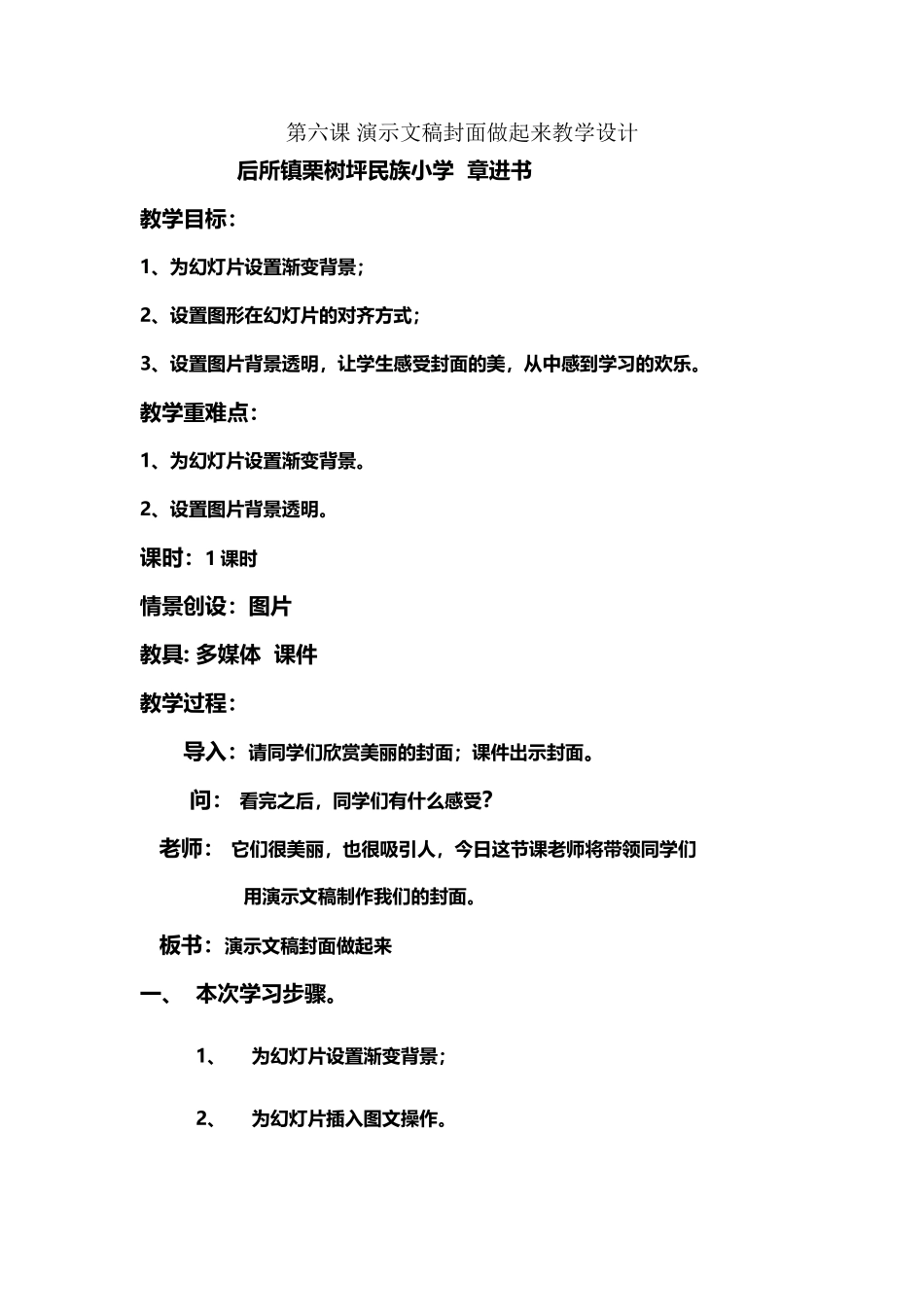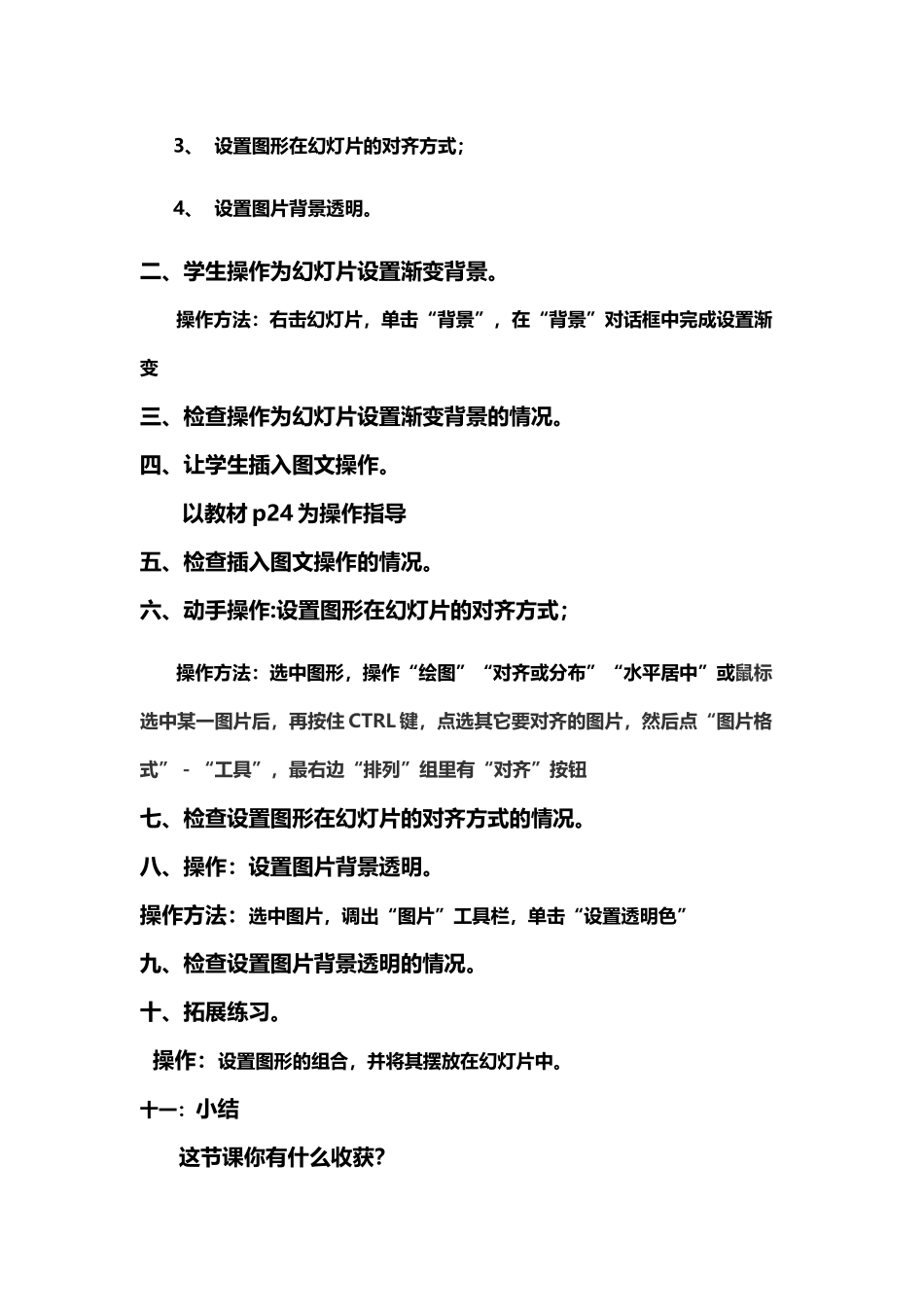信息技术演示文稿封面做起来教学设计(3页)Good is good, but better carries it.精益求精,善益求善。 第六课 演示文稿封面做起来教学设计 后所镇栗树坪民族小学 章进书教学目标:1、为幻灯片设置渐变背景;2、设置图形在幻灯片的对齐方式;3、设置图片背景透明,让学生感受封面的美,从中感到学习的欢乐。教学重难点:1、为幻灯片设置渐变背景。2、设置图片背景透明。课时:1 课时情景创设:图片教具: 多媒体 课件教学过程:导入:请同学们欣赏美丽的封面;课件出示封面。 问: 看完之后,同学们有什么感受? 老师: 它们很美丽,也很吸引人,今日这节课老师将带领同学们 用演示文稿制作我们的封面。 板书:演示文稿封面做起来一、 本次学习步骤。1、为幻灯片设置渐变背景;2、为幻灯片插入图文操作。 3、 设置图形在幻灯片的对齐方式; 4、 设置图片背景透明。二、学生操作为幻灯片设置渐变背景。操作方法:右击幻灯片,单击“背景”,在“背景”对话框中完成设置渐变三、检查操作为幻灯片设置渐变背景的情况。四、让学生插入图文操作。以教材 p24 为操作指导五、检查插入图文操作的情况。六、动手操作:设置图形在幻灯片的对齐方式; 操作方法:选中图形,操作“绘图”“对齐或分布”“水平居中”或鼠标选中某一图片后,再按住 CTRL 键,点选其它要对齐的图片,然后点“图片格式”-“工具”,最右边“排列”组里有“对齐”按钮七、检查设置图形在幻灯片的对齐方式的情况。 八、操作:设置图片背景透明。 操作方法:选中图片,调出“图片”工具栏,单击“设置透明色”九、检查设置图片背景透明的情况。十、拓展练习。 操作:设置图形的组合,并将其摆放在幻灯片中。十一:小结 这节课你有什么收获?十二:作业 完成 25 页基础练习 1、2 —【】[!:;。#,'$<